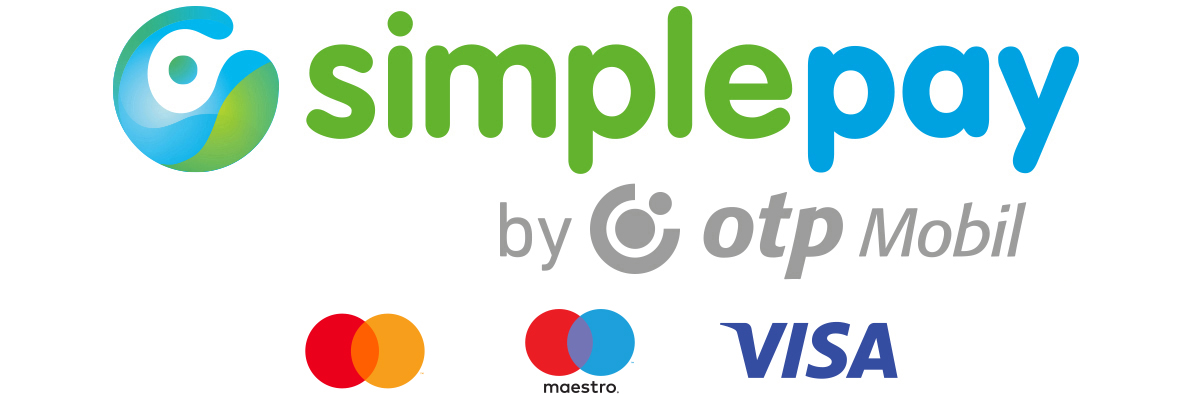Kiskereskedelmi bolt szoftver bevezetés

Ha Ön még korábban sosem használt kiskereskedelmi szoftvert, akkor sem kell aggódnia. Ebben a dokumentumban lépésről lépésre megtudható, hogy egy kiskereskedelmi üzletben, legyen az számítástechnikai, autós, ruházati vagy akár élelmiszer bolt, hogyan kell bevezetni a ProgramTECH MOST kiskereskedelmi üzlet programot. A végeredmény egy vonalkód alapú, korszerű, naprakész készlet és ár adatokkal rendelkező információs rendszer. A bolti kis és/vagy nagykereskedelmi értékesítés, számlakiállítás és kiskassza rendszer is könnyen kiépíthető. Ha pedig elakad, várjuk kérdését elérhetőségeinken.
Tennivalók és eldöntedő kérdések a bevezetéshez
Tételek azonosítása
Minden ügyviteli rendszer első alapköve a tételek egyértelmű azonosításának rendszere. Erre jellemzően 3 alap paraméter hivatott: megnevezés, cikkszám és a vonalkód.
Megnevezés terminológia
A tétel elnevezésről az azt olvasó személynek egyértelműen fel kell tudni ismerni, hogy pontosan mi is az. Azaz egy csavarboltban a 'Csavar' elnevezés biztosan elégtelen. Szerencsés ha tartalmaz a termékre jellemző fontos adatokat, ami alapján az megtalálható kereséskor. Azaz a 'Csavar' elnevezés helyett, szerencsésebb a 'Csavar M8x50 rozsdamentes hatlapfejű' elnevezés. Így a rozsdamentes 8-as csavar kiválasztásához, elég beírni a keresőbe, hogy: 'rozsda m8 hatlap'. Fontos megjegyezni, hogy a ProgramTECH MOST ügyviteli szoftver nem teljes egyezőséget keres: nem kell emlékezni a betűről betűre pontos elnevezésre, hogy megtalálható legyen a tétel.
A gyakorlatban szinte sosem sikerül 100%-ban következetesen elnevezni a tételeket. Gyakori, hogy a beszállítónál használt megnevezés kerül felhasználásra praktikus okok miatt, mely eltér a belső, megszokott elnevezéstől. Előfordul, hogy egy év múlva derül ki, hogy jobb lett volna más módon elnevezni a tételeket, mert közben változott a termék paletta és - a csavarnál maradva, más paraméterek is megjelennek, mint például szakítószilárdság. Az 'erős' és a 'gyenge' csavarnak külön tételnek kell lennie, hiszen biztosan más az ára, a készlet mennyisége és így tovább.
A tétel megnevezések felépítése kialakítása nem csak stratégiai fontosságú, hanem azonnali hatása is van. Ha kialakítottuk a tétel megnevezés szabályait, akkor nem fordul elő az egyébként gyakori hiba, hogy egy tétel eltérő elnevezéssel többször legyen szerepletetve és a keresés is mindig egyételmű eredményt ad.
Fontos megjegyezni, hogy mindez NEM TÖBBLET FELADAT, melyet az ügyviteli szoftver miatt kell elvégezni, hiszen ezt a kockás füzet használtata esetén is kezelni kellene!
Cikkszám
A cikkszám jellemzően a termék rövidített, emberi szemmel is olvasható elnevezése. A fenti 'Csavar M8x50 rozsdamentes hatlapfejű' csavar esetében cikkszám lehetne a 'CS08506001'. Ha eddig nem volt szükség cikkszámokra, akkor ezután sem lesz! A számítógépes ügyviteli rendszer bevezetése nem azt jelenti, hogy minden tételnek cikkszámot kell kitalálni, főleg nem egy kereskedelmi üzletben. A tételek legtöbbször rendelkeznek már cikkszámokal. Saját cikkszám struktúra kialakítása legtöbbször teljesen felesleges, haszontalan. Ha a beszállítók már kialakították a cikkszámokat és használják, akkor célszerű azt átvenni és azt használni. A ProgramTECH MOST ügyviteli szoftver több beszállítói, gyártói cikkszámot is tud kezelni egy tételhez.
Vonalkód
A vonalkód nagyon sokat gyorsít a termék azonosításakor. Nem kell kézzel gépelni, hogy 'csavar M...' és nézegetni mi az, hanem egyszerűen csak be kell olvasni a vonalkódot egy vonalkódolvasóval és a szoftver 0.1 másodperc alatt azt beazonosítja. Ez természetesen nem működik azonnal. Ahhoz, hogy az ügyviteli szoftver az '12345678' vonalkódhoz az adott terméket válassza, első alkalommal ezeket fel kell rögzíteni, össze kell párosítani, egy tételnek több vonalkódja is lehet.
Az ideális eset, amikor minden beérkező terméken van vonalkód. Ebben az esetben nincs más feladat, mint azt használni. Ha viszont a termékek egy részén van csak vonalkód vagy akár egyiken sincs, akkor elkerülhetetlen saját vonalkód nyomtatása. Eldönthető, hogy csak azokra a tételekre kerül saját vonalkód, amelyeken nincs, vagy az összesre. Arra is van példa, hogy a beérkező tételeken van vonalkód, de mégis mind felülragasztásra kerül a saját vonalkód címkével. Minden esetben mérlegelni kell, hogy az adott üzletben melyik megoldás az indokolt.
Ügyfelek, partnerek azonosítása
Kiskereskedelmi üzlet esetében a beszállítók adatai kerülnek rögzítésre, ezek adószámmal rendelkező belföldi vagy külföldi vállalkozások. Az vevők kiskereskedelem esetében magánszemélyek, akik adatait nem kötelező rögzíteni. Ugyanakkor lehetőség van erre, például hűség és egyéb akciók, marketing tevékenység miatt. Partneradatoknál is fontos, hogy minden vevő vagy beszállító csak egyszer szerepeljen. Az adatbevitel során a program felajánlja az azonos kezdetű már rögzített partnernevet, és egyéb gyors keresésre is lehetőség van. Ezeken túl a azonosításhoz beszállító partner esetében az adószám, magánszemély esetében az email vagy a telefonszám lehet segítségünkre.
Tételek azonosítása
Minden ügyviteli rendszer első alapköve a tételek egyértelmű azonosításának rendszere. Erre jellemzően 3 alap paraméter hivatott: megnevezés, cikkszám és a vonalkód.
Megnevezés terminológia
A tétel elnevezésről az azt olvasó személynek egyértelműen fel kell tudni ismerni, hogy pontosan mi is az. Azaz egy csavarboltban a 'Csavar' elnevezés biztosan elégtelen. Szerencsés ha tartalmaz a termékre jellemző fontos adatokat, ami alapján az megtalálható kereséskor. Azaz a 'Csavar' elnevezés helyett, szerencsésebb a 'Csavar M8x50 rozsdamentes hatlapfejű' elnevezés. Így a rozsdamentes 8-as csavar kiválasztásához, elég beírni a keresőbe, hogy: 'rozsda m8 hatlap'. Fontos megjegyezni, hogy a ProgramTECH MOST ügyviteli szoftver nem teljes egyezőséget keres: nem kell emlékezni a betűről betűre pontos elnevezésre, hogy megtalálható legyen a tétel.
A gyakorlatban szinte sosem sikerül 100%-ban következetesen elnevezni a tételeket. Gyakori, hogy a beszállítónál használt megnevezés kerül felhasználásra praktikus okok miatt, mely eltér a belső, megszokott elnevezéstől. Előfordul, hogy egy év múlva derül ki, hogy jobb lett volna más módon elnevezni a tételeket, mert közben változott a termék paletta és - a csavarnál maradva, más paraméterek is megjelennek, mint például szakítószilárdság. Az 'erős' és a 'gyenge' csavarnak külön tételnek kell lennie, hiszen biztosan más az ára, a készlet mennyisége és így tovább.
A tétel megnevezések felépítése kialakítása nem csak stratégiai fontosságú, hanem azonnali hatása is van. Ha kialakítottuk a tétel megnevezés szabályait, akkor nem fordul elő az egyébként gyakori hiba, hogy egy tétel eltérő elnevezéssel többször legyen szerepletetve és a keresés is mindig egyételmű eredményt ad.
Fontos megjegyezni, hogy mindez NEM TÖBBLET FELADAT, melyet az ügyviteli szoftver miatt kell elvégezni, hiszen ezt a kockás füzet használtata esetén is kezelni kellene!
Cikkszám
A cikkszám jellemzően a termék rövidített, emberi szemmel is olvasható elnevezése. A fenti 'Csavar M8x50 rozsdamentes hatlapfejű' csavar esetében cikkszám lehetne a 'CS08506001'. Ha eddig nem volt szükség cikkszámokra, akkor ezután sem lesz! A számítógépes ügyviteli rendszer bevezetése nem azt jelenti, hogy minden tételnek cikkszámot kell kitalálni, főleg nem egy kereskedelmi üzletben. A tételek legtöbbször rendelkeznek már cikkszámokal. Saját cikkszám struktúra kialakítása legtöbbször teljesen felesleges, haszontalan. Ha a beszállítók már kialakították a cikkszámokat és használják, akkor célszerű azt átvenni és azt használni. A ProgramTECH MOST ügyviteli szoftver több beszállítói, gyártói cikkszámot is tud kezelni egy tételhez.
Vonalkód
A vonalkód nagyon sokat gyorsít a termék azonosításakor. Nem kell kézzel gépelni, hogy 'csavar M...' és nézegetni mi az, hanem egyszerűen csak be kell olvasni a vonalkódot egy vonalkódolvasóval és a szoftver 0.1 másodperc alatt azt beazonosítja. Ez természetesen nem működik azonnal. Ahhoz, hogy az ügyviteli szoftver az '12345678' vonalkódhoz az adott terméket válassza, első alkalommal ezeket fel kell rögzíteni, össze kell párosítani, egy tételnek több vonalkódja is lehet.
Az ideális eset, amikor minden beérkező terméken van vonalkód. Ebben az esetben nincs más feladat, mint azt használni. Ha viszont a termékek egy részén van csak vonalkód vagy akár egyiken sincs, akkor elkerülhetetlen saját vonalkód nyomtatása. Eldönthető, hogy csak azokra a tételekre kerül saját vonalkód, amelyeken nincs, vagy az összesre. Arra is van példa, hogy a beérkező tételeken van vonalkód, de mégis mind felülragasztásra kerül a saját vonalkód címkével. Minden esetben mérlegelni kell, hogy az adott üzletben melyik megoldás az indokolt.
Ügyfelek, partnerek azonosítása
Kiskereskedelmi üzlet esetében a beszállítók adatai kerülnek rögzítésre, ezek adószámmal rendelkező belföldi vagy külföldi vállalkozások. Az vevők kiskereskedelem esetében magánszemélyek, akik adatait nem kötelező rögzíteni. Ugyanakkor lehetőség van erre, például hűség és egyéb akciók, marketing tevékenység miatt. Partneradatoknál is fontos, hogy minden vevő vagy beszállító csak egyszer szerepeljen. Az adatbevitel során a program felajánlja az azonos kezdetű már rögzített partnernevet, és egyéb gyors keresésre is lehetőség van. Ezeken túl a azonosításhoz beszállító partner esetében az adószám, magánszemély esetében az email vagy a telefonszám lehet segítségünkre.
Szükséges eszközök
Asztali számítógép vagy laptop
Az üzletben szükséges legalább egy Windows 10 vagy 11-es operációs rendszerű számítógép, amin futtatható az ügyviteli szoftver. Az elhelyezése a pénztárgép mellett, a kasszánál praktikus, hiszen a vevő ott adja át a megvásárolni szánt termékeket, ott kerülnek beolvasásra a vonalkódok, ott lesz kiállítva az adóügyi bizonylat online pénztárgép segítségével és ha szükséges, akkor vásárlási összesítő lista is nyomtatható.
További számítógép is szükséges lehet, ha egy időben többen dolgoznának, akár több kasszában, akár egy további helyiségben, például raktárban.
Vonalkód nyomtató
A vonalkód nyomtató szükséges ahhoz, hogy vonalkódot lehessen nyomtatni. A MOST ügyviteli szoftver Zebra GK420d nyomtatóval van tesztelve, azzal biztosan jól működik. Ha még nincs vonalkód nyomtató akkor érdemes ezt a típust választani. Ha van már valamilyen vonalkód nyomtató, akkor érdemes azt kipróbálni, várhatóan működni fog vele.
Blokk nyomtató
Az úgynevezett blokk nyomtató (POS) képes változó hosszúságú dokumentumok nyomtatására. Azaz, ha egy vásárlási lista csak 1 tételes az nyilván rövidebb lesz mint egy 10 tételes lista. A nyomtatáshoz 8cm széles papír szükséges, a javasolt nyomtató EPSON TM-T20III Receipt. Természetesen itt is igaz -mint a vonalkód nyomtató esetében, hogy más típus is működhet.
Vonalkód olvasó
Ez az eszköz képes beolvasni a vonalkódot. A kiválasztása elsősorban a beolvasott címkék méretétől és hozzáférhetőségétől függ. Gyakorlatilag bármilyen USB portra csatlakoztatható vonalkód olvasó megfelelő. A teszteléshez Datalogic QuickScan QD2430 használunk, tapasztalataink szerint nagyon jól működik, minden vonalkódot beolvasott amivel találkoztunk.
Internet
Alapvetően nem szükséges internet hozzáférés a MOST ügyviteli szoftverhez. Ugyanakkor a szoftver frissítések telepítése miatt szerencsés ha van, ellenkező esetben USB adathordozón kell gondoskodni a frissítésekről. Ha pedig számlát kell kiállítani, akkor elkerülhetetlen az internet kapcsolat a kötelező NAV adatszolgáltatás miatt. Így ha bizonylatan az internet kapcsolat az nem akadályozza meg a szoftver használatát (leszámítva a NAV adatszlgáltatást, de ezt tudja kezelni a szoftver). Arra is van lehetőség, hogy a szoftver interneten keresztül több helyről is elérhető legyen, ebben az esetben természetesen elengedhetetlen az internet kapcsolat.
Szükséges szoftver modulok
A MOST ügyviteli szoftver modulos felépítésű, azaz mint egy építőkockákból lehet összerakni az adott feladatra az rendszert. Az ebben a leírásban tárgyalt modul összeállítás a Kiskereskedelmi üzlet program oldalon látható. A szoftver beüzemelése a tényleges megrendelés előtt elvégezhető, így gyakorlatilag ez semmilyen kockázatot nem jelent.
Ügyviteli szoftver telepítés és beállítás
| # | Menüpont | Teendő |
|---|---|---|
| 1 | A letöltés és telepítés a Telepítés oldalon leírtak leírtak szerint bárki által elvégezhető feladat. Egyszerűen csak el kell olvasni a képernyőn megjelenő információkat. A telepítés során be ki kell jelölni a bevezetésre számt modulokat. Ha ez is megtörtént, akkor az ügyviteli szoftverbe belépve elkezdhető annak tesztreszabása. A következő listán módszeresen végighaladva az ügyviteli szoftver megismerhető és beállítható. | |
| 2 | Fájl / Beállítások / Nyomtatás | Ki kell választani a különböző feladatokra a különböző nyomtatókat. Természetesen, ha nincs blokk nyomtató, vagy vonalkód nyomtató, akkor azt nem kell beállítani, bár az operációs rendszeren alapértelmezetten elérhető Microsoft Print to PDF nyomtatóval is tesztelhető. |
| 3 | Fájl / Beállítások / Tételkezelés | A legfontosabb annak eldöntése, hogy használunk e cikkszámot, ezt jelölni kell. Valamint a Vonalkód használata mindenképpen legyen bekapcsolva. |
| 4 | Fájl / Beállítások / Raktár | Itt a gyáriszám kezelésének bekapcsolása javasolt, ha a forgalmazott termékek viszonylag értékesek, ez a garanciális kötelezettségek követéséhez elengedhetetlen lehet. Valamint, ha a tételek és készlet adatokat egy lépésben kell feltölteni, akkor bekattintani a 'Tételtörzsben új tétel létrehozásakor mennyiség megadása kötelező' négyzetet. |
| 5 | Fájl / Beállítások / Pénztárgép | Itt kell létrehozni az egy vagy akár több pénztárgépet, kassza 1, kassza 2 és így tovább, ahogy szükséges. Pénztárgépként a számítógép/ek nevét szükséges behúzni a Gépnév linken. |
| 6 | Törzsadatok / Tételek és szolgáltatások | A Felvitel gomb segítségével el lehet kezdeni a tételek felvitelét egyesével. Ha a tételadatok rendelkezésre állnak valamilyen táblázatkezelő formátumban, akkor az Import gombra kattintva egy lépésben sok tétel is beolvasható. |
| 7 | Raktár / Készlet adatok vagy Raktár / Bevételezés és kiadás | Amennyiben tételfelvitelkor a mennyiséget is megadtuk a Raktár / Készlet adatok menüpont alatt megjelenik a felrögzített készlet. Egyébként egyesével a Raktár / Bevételezés és kiadás menüben vagy Leltárkorrekcióval tömegesen benépesíthető a készlet. |
| 6 | Pénztárgép / Pénztárgépes eladás | Gyakorlatilag ezzel az ügyviteli szoftver alkalmas a használatra: a menüpontba belépve elvégezhető az első eladás. |